Page 1
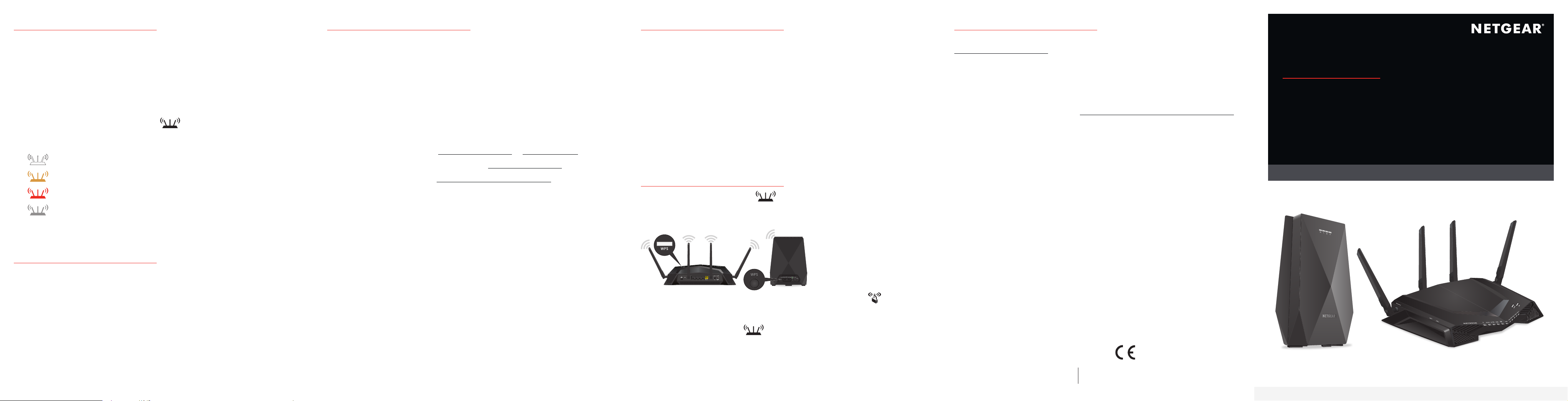
Zoek een goede plek voor uw extender
Bij de extender aanmelden
Bij uw router aanmelden
Ondersteuning
1. Haal de stekker van de extender uit het stopcontact en verplaats het apparaat
naar een nieuwe locatie.
We raden u aan om de extender te verplaatsen naar een nieuwe locatie die
ongeveer halverwege tussen uw router en het gebied met een slecht WiFisignaal ligt.
De extender moet zich binnen het bereik van het WiFi-netwerk van uw router
bevinden.
2. Schakel de extender in.
3. Gebruik het routerverbindingslampje om een locatie te kiezen waar de
verbinding tussen de extender en de router optimaal is.
Dit lampje geeft de WiFi-verbinding aan tussen de extender en de router:
Brandt wit. Beste verbinding.
Brandt oranje. Goede verbinding.
Brandt rood. Slechte verbinding.
Uit. Geen verbinding.
Opmerking: Als het routerverbindingslampje niet wit brandt, raden we u aan de
extender dichter bij de router te plaatsen en het lampje opnieuw te controleren.
Uw apparaat verbinden met het WiFi-netwerk
Na de installatie gebruikt uw extender dezelfde WiFi-instellingen als uw router.
Gebruik uw WiFi-netwerknaam en het wachtwoord van de router als u uw
apparaten met WiFi wilt verbinden met het netwerk.
Wij raden u aan de functie Smart Connect op uw router en de functie One WiFi
name (Eén WiFi-naam) op uw extender in te schakelen. Wanneer deze twee
functies zijn ingeschakeld, zendt uw netwerk slechts één enkele WiFi-naam uit:
• Als u de functie Smart Connect op uw router hebt ingeschakeld, gebruikt uw
router dezelfde WiFi-instellingen voor de 2,4GHz- en 5GHz-WiFi-netwerken.
• Na de installatie wordt de functie One WiFi name (Eén WiFi-naam)
automatisch op uw extender ingeschakeld, waarmee u voor uw extender
dezelfde WiFi-netwerkinstellingen kunt gebruiken als voor uw router.
Na de installatie gebruikt uw extender dezelfde gebruikersnaam en hetzelfde
wachtwoord als uw router. U kunt zich bij uw extender aanmelden als u de
instellingen van uw extender wilt weergeven of wijzigen.
1. Open een webbrowser op een computer of mobiel apparaat dat is
verbonden met uw uitbreidingsnetwerk.
2. Meld u aan bij de extender:
• Als u de functie One WiFi Name (Eén WiFi-naam) niet hebt ingeschakeld,
kopieert u www.mywiext.net naar het adresveld van de browser.
• Als u de functie One WiFi Name (Eén WiFi-naam) hebt ingeschakeld, voer
dan een van de volgende URL's in:
- Windows-computer. http://mywifiext.local of http://mywifiext
- Mac-computers en iOS-apparaten. http://mywifiext.local
- Android-apparaten. . http://<IP-adres van extender>/ (bijvoorbeeld,
http://192.168.1.3/)
Om het IP-adres van uw extender te vinden, doet u het volgende:
a. Meld u aan bij uw router.
b. Ga via de webinterface van uw router naar de pagina die een
overzicht geeft van alle apparaten die verbonden zijn met uw
router.
c. Zoek uw extender in de lijst en noteer het IP-adres van uw
extender.
d. Voer het IP-adres van uw extender in het adresveld van uw
webbrowser in.
Er wordt een aanmeldingspagina weergegeven.
3. Hier kunt u de beheerdersnaam en het -wachtwoord van de router invoeren,
vervolgens klikt u op de knop LOG IN (Aanmelden).
De pagina Status wordt weergegeven.
Na de installatie kunt u zich bij uw router aanmelden als u de instellingen van uw
router wilt weergeven of wijzigen.
1. Open een webbrowser op een computer of mobiel apparaat waarmee u met
het netwerk van de router bent verbonden.
2. Hier typt u http://www.routerlogin.net in.
Er wordt een aanmeldingsscherm geopend.
3. Voer de beheerdersgebruikersnaam en het wachtwoord van de router in.
De gebruikersnaam is admin. Het wachtwoord is het wachtwoord dat u hebt
opgegeven toen u zich de eerste keer hebt aangemeld.
De gebruikersnaam en het wachtwoord zijn hoofdlettergevoelig.
Het dashboard wordt weergegeven.
Problemen oplossen
Als het routerverbindingslampje op uw extender niet brandt nadat de
installatie is voltooid, heeft uw extender geen verbinding gemaakt met uw router.
U moet WPS gebruiken om uw extender te verbinden met uw router.
1. Druk op de WPS-knop op de extender totdat het WPS-lampje wit knippert.
2. Druk binnen twee minuten op de WPS-knop op uw router.
Wanneer de extender verbinding maakt met de router, gaat het
routerverbindingslampje branden.
Als het routerverbindingslampje wit brandt, hebben de router en extender
een goede verbinding. Als het routerverbindingslampje oranje of rood gaat
branden, zet u de extender dichter bij de router en probeert u het opnieuw.
Opmerking: Als uw router de 5GHz-band ondersteunt en de extender geen
verbinding heeft gemaakt met deze band, herhaalt u het WPS-proces.
Bedankt voor het aanschaffen van dit NETGEAR-product. U kunt naar
www.netgear.com/support gaan om uw product te registreren,
ondersteuning aan te vragen, toegang te krijgen tot de nieuwste downloads
en gebruikershandleidingen en om lid te worden van onze community.
We raden aan dat u uitsluitend gebruikmaakt van ofciële NETGEAR-
ondersteuningsbronnen.
Voor informatie over naleving en wettelijke voorschriften, waaronder de EUconformiteitsverklaring, gaat u naar https://www.netgear.com/about/regulatory/.
Neem het document over de naleving van wettelijke voorschriften door voordat u
de netvoeding aansluit.
NETGEAR INTL LTD
Building 3, University Technology Centre
Curraheen Road, Cork, Ierland
NETGEAR, Inc.
350 East Plumeria Drive
San Jose, CA 95134, VS
© NETGEAR, Inc., NETGEAR en het NETGEAR-logo zijn
handelsmerken van NETGEAR, Inc. Alle overige handelsmerken
worden alleen gebruikt voor referentiedoeleinden.
Beknopte handleiding
Gaming Router en Mesh WiFi-systeem
Model XRM570
Page 2
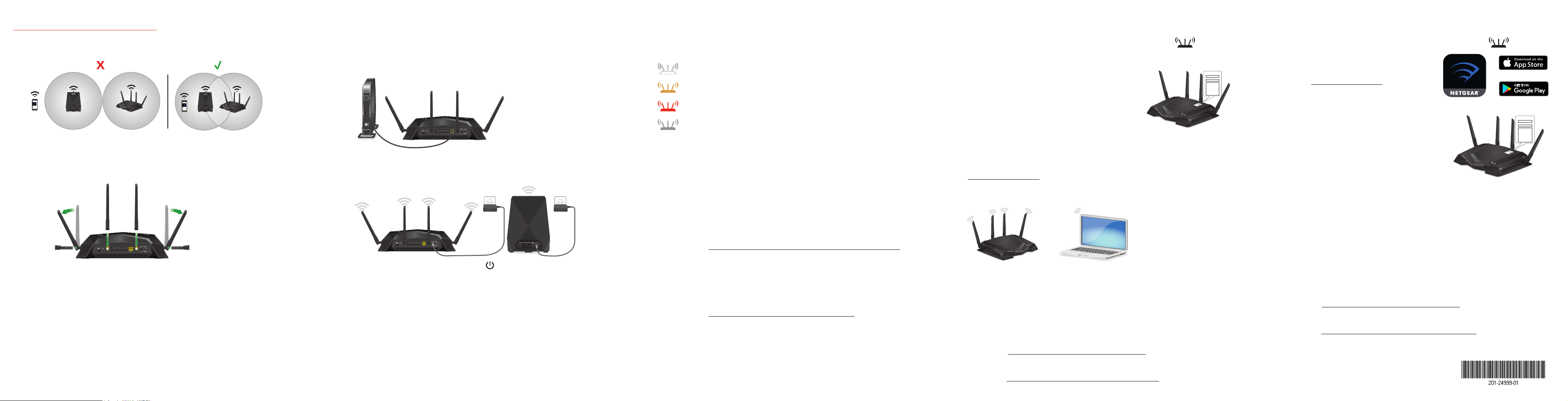
Aan de slag
Uw netwerk instellen via de webinterface van de router
Stel uw netwerk in met de Nighthawk-app
1. Plaats de extender bij de initiële installatie in dezelfde ruimte als de router.
U kunt de extender na de installatie naar een nieuwe locatie verplaatsen.
2. Uw router instellen:
a. Verwijder de antennedopjes van de antenne-aansluitingen aan de
achterzijde van de router.
b. Bevestig en positioneer de antennes.
Voor het beste WiFi-resultaat plaatst u de antennes zoals getoond.
c. Koppel uw modem los, verwijder en vervang de noodaccu als uw modem
die heeft en koppel uw modem vervolgens weer.
d. Gebruik de Ethernet-kabel om de modem aan te sluiten op de gele
internetpoort op de router.
Opmerking: Als u voor uw internetverbinding geen modem nodig hebt,
sluit u de hoofd Ethernet-kabel aan op de gele internetpoort van de router.
3. Schakel uw router en extender in:
a. Sluit de netvoedingsadapters aan op uw router en extender en steek de
netvoedingsadapters vervolgens in de stopcontacten.
Het netvoedingslampje op de router brandt wit en het
netvoedingslampje op de achterzijde van de extender brandt groen
wanneer de router en extender klaar zijn.
b. Wacht tot de extender automatisch verbinding maakt met uw router.
Tijdens dit proces knipperen alle lampjes aan de voorzijde van de
extender wit totdat de extender verbinding maakt met uw router.
Wanneer uw extender verbinding heeft gemaakt met uw router, blijft
alleen het routerverbindingslampje van de extender branden.
4. Als u de verbindingsstatus tussen de extender en de router wilt bepalen,
gebruikt u het routerverbindingslampje:
Brandt wit. Beste verbinding.
Brandt oranje. Goede verbinding.
Brandt rood. Slechte verbinding.
Uit. Geen verbinding.
Opmerking: Als het routerverbindingslampje niet wit brandt, raden we u
aan de extender dichter bij de router te plaatsen en het lampje opnieuw te
controleren.
5. Als u het instellen van uw WiFi-netwerk wilt voltooien, kunt u een van de
volgende methoden gebruiken:
• Stel uw netwerk in met de webinterface van de router. Gebruik
een webbrowser om u aan te melden bij de router en de webinterface
van de router weer te geven. Als uw netwerk nog niet is ingesteld,
wordt de eerste keer dat u zich aanmeldt bij de router de NETGEARinstallatieassistent weergegeven.
Raadpleeg Uw netwerk instellen via de webinterface van de router voor
meer informatie.
Opmerking: We raden u aan de webinterface van de router te
gebruiken als u uw netwerk in wilt stellen.
• Stel uw netwerk in met de Nighthawk-app. De Nighthawk-app
begeleidt u door de instellingen.
Raadpleeg Stel uw netwerk in met de Nighthawk-app voor meer
informatie.
1. Controleer op de extender of het routerverbindingslampje brandt.
2. Controleer op uw router of het lampje op de WiFi aan/uit-knop brandt.
3. Zoek de sticker op uw router die de WiFinetwerknaam en het wachtwoord van uw
Your Preset Wireless Settings
WiFi Network Name (SSID):
Network Key (Password):
router weergeeft
4. Gebruik de WiFi-netwerknaam en het
Your Preset Wireless Settings
WiFi Network Name (SSID):
Network Key (Password):
wachtwoord op de sticker als u uw computer
of mobiele apparaat wilt verbinden met het
WiFi-netwerk van de router.
5. Open een webbrowser.
De installatieassistent wordt automatisch weergegeven.
6. Als de installatieassistent nog altijd niet wordt weergegeven, gaat u naar
www.routerlogin.net.
7. Volg de aanwijzingen op het scherm om het instellen van uw netwerk te voltooien.
Het internetlampje op de router brandt wit als de router is verbonden met internet.
BELANGRIJK: Als u de WiFi-netwerknaam en het wachtwoord van uw router
wilt wijzigen, controleert u of het routerverbindingslampje van uw extender
brandt voordat u de naam en het wachtwoord van het WiFi-netwerk van uw
router wijzigt, zodat de wijzigingen worden toegepast op uw extender. Nadat
u de WiFi-netwerknaam en het wachtwoord van uw router hebt gewijzigd,
wordt de verbinding met uw extender kort verbroken en wordt vervolgens
opnieuw verbinding gemaakt.
8. Nadat de installatie is voltooid, verplaatst u de extender naar een nieuwe locatie.
Raadpleeg Zoek een goede plek voor uw extender voor meer informatie.
1. Controleer op de extender of het routerverbindingslampje brandt.
2. Download de Nighthawk-app op uw
mobiele apparaat.
Ga naar Nighthawk-app.com voor meer
informatie over de app.
3. Controleer op uw router of het lampje op
de WiFi aan/uit-knop brandt.
4. Zoek de sticker op uw router die de WiFi-
Your Preset Wireless Settings
WiFi Network Name (SSID):
Network Key (Password):
netwerknaam en het wachtwoord van uw
router weergeeft
Your Preset Wireless Settings
WiFi Network Name (SSID):
Network Key (Password):
5. Open WiFi-verbindingsbeheer op uw mobiele
apparaat. Zoek en maak verbinding met het
WiFi-netwerk van uw router.
6. Start de Nighthawk-app.
7. Volg de aanwijzingen op het scherm om het instellen van uw netwerk te voltooien.
Het internetlampje op de router brandt wit als de router is verbonden met
internet.
BELANGRIJK: Als u de WiFi-netwerknaam en het wachtwoord van uw router
wilt wijzigen, controleert u of het routerverbindingslampje van uw extender
brandt voordat u de WiFi-netwerknaam en het wachtwoord van uw router
wijzigt. Nadat u de WiFi-netwerknaam en het wachtwoord van uw router hebt
gewijzigd, wordt de verbinding met de extender kort verbroken en wordt de
verbinding opnieuw tot stand gebracht.
8. Nadat de installatie is voltooid, verplaatst u de extender naar een nieuwe locatie.
Raadpleeg Zoek een goede plek voor uw extender voor meer informatie.
9. Verbind uw WiFi-compatibele apparaat met het uitbreidingsnetwerk.
Raadpleeg Uw apparaat verbinden met het WiFi-netwerk voor meer informatie.
9. Verbind uw WiFi-compatibele apparaat met het uitbreidingsnetwerk.
Raadpleeg Uw apparaat verbinden met het WiFi-netwerk voor meer informatie.
Mei 2019
